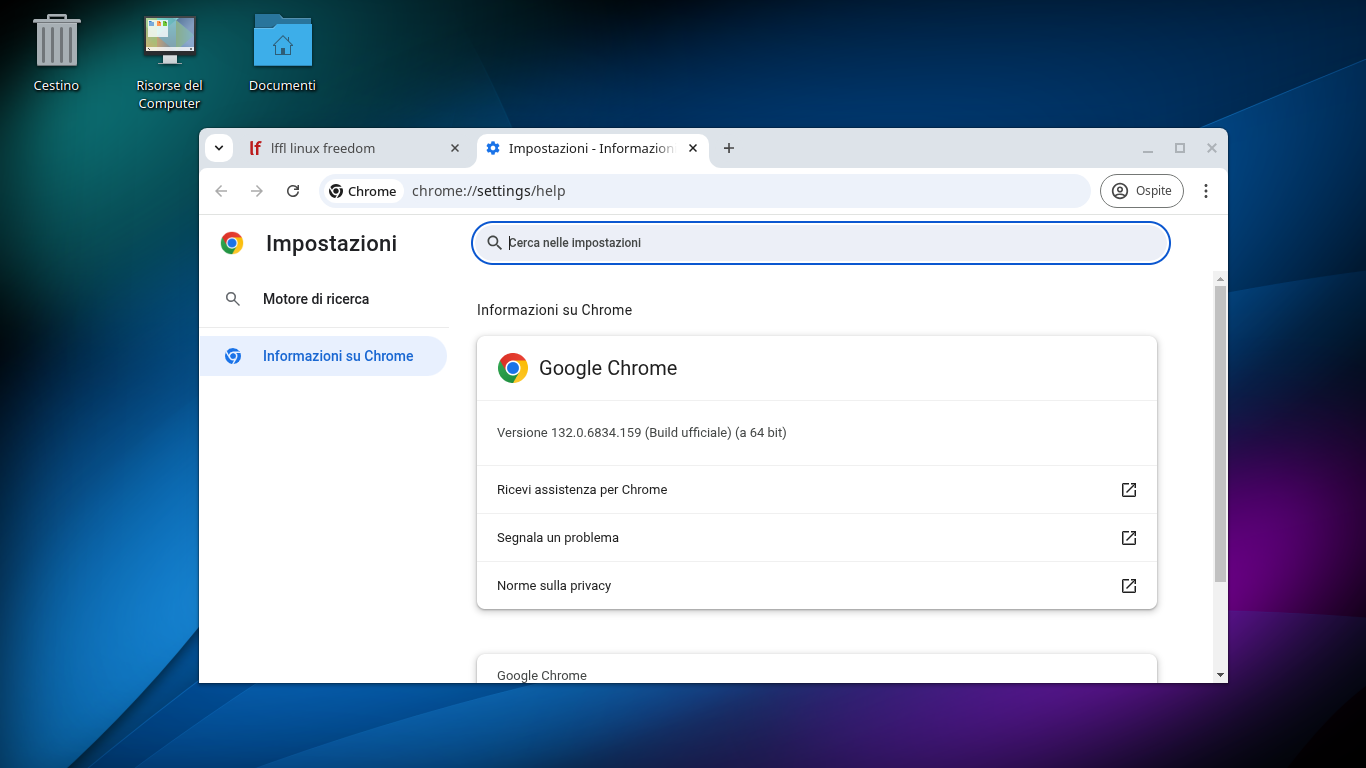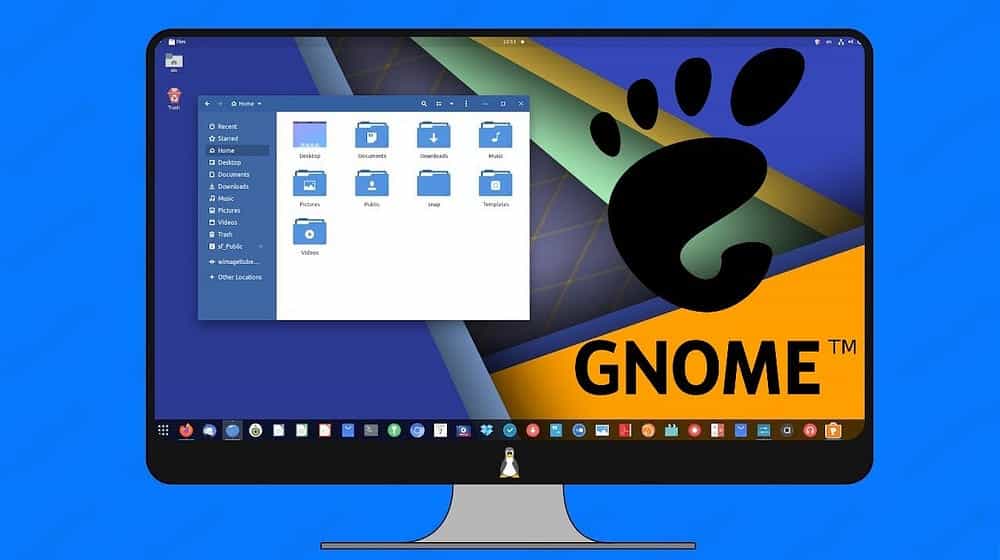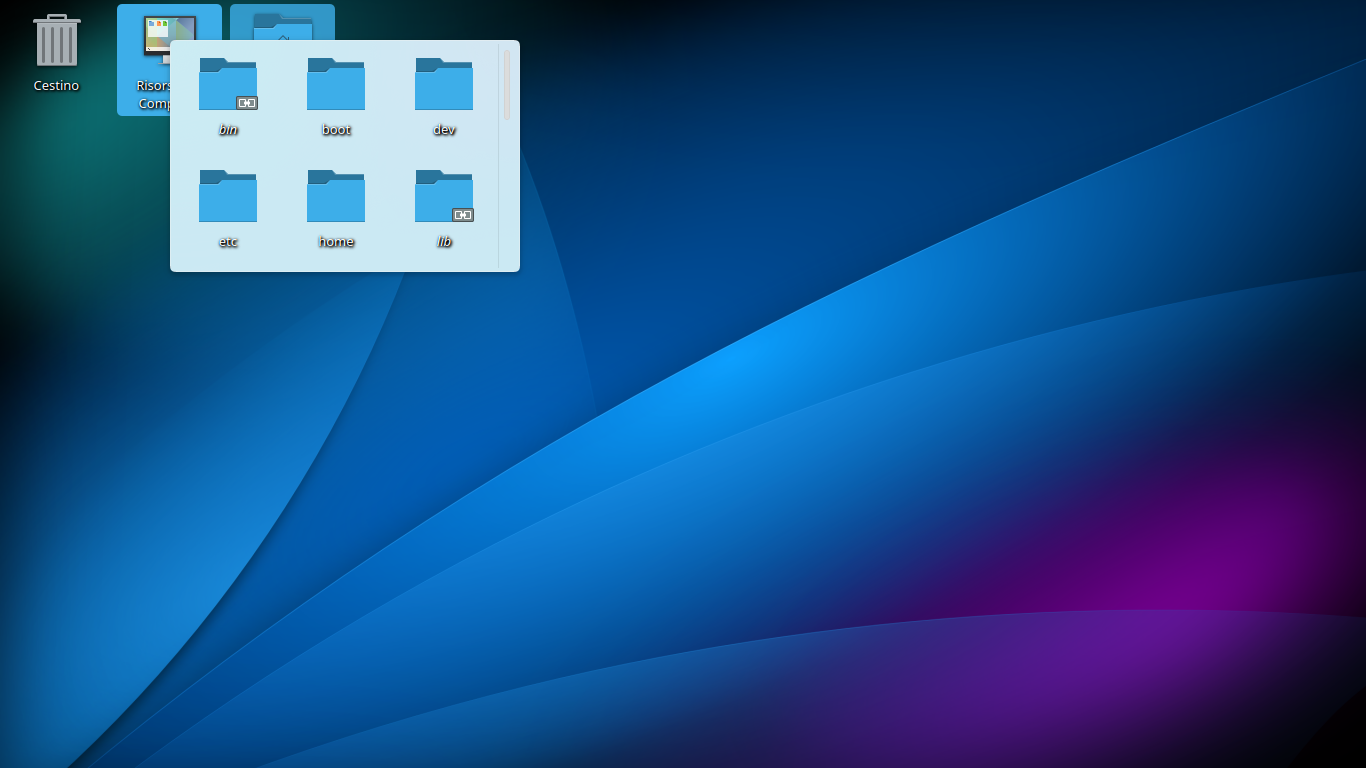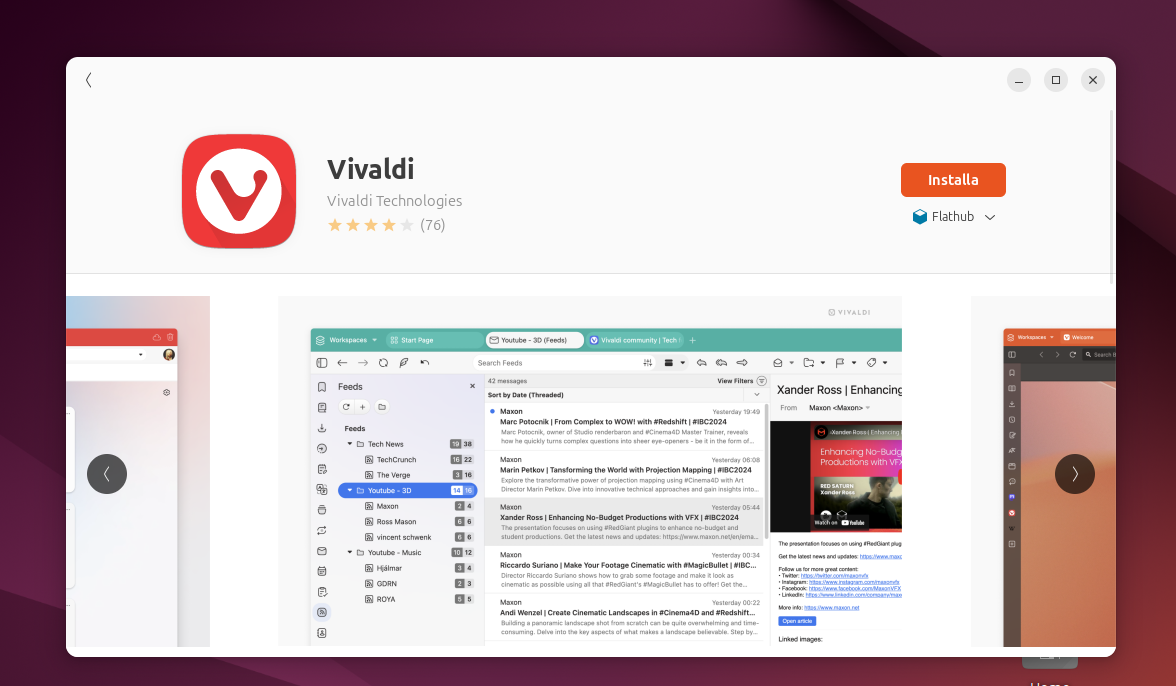Come installare AppImage in Ubuntu e Arch Linux
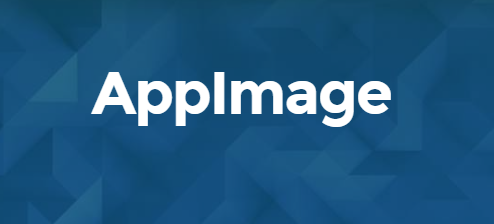
Su Ubuntu, esistono vari modi per installare software. Oltre ai classici repository e al Software Center, è possibile utilizzare soluzioni alternative come Snap (preinstallato di default), Flatpak e, come approfondiremo oggi, AppImage.
AppImage è un progetto innovativo che porta il concetto di software “portabile” su Linux, offrendo applicazioni auto-installanti che non richiedono privilegi amministrativi e funzionano con le principali distribuzioni. Una delle caratteristiche più rilevanti di AppImage è la capacità di incorporare tutte le librerie e le dipendenze necessarie, consentendo l’esecuzione del software su qualsiasi distribuzione o ambiente desktop senza la necessità di installare pacchetti aggiuntivi.
Questa soluzione rappresenta un notevole vantaggio per gli sviluppatori, offrendo loro la possibilità di distribuire il proprio software in un formato universale, senza dover creare pacchetti specifici come .deb o .rpm.
AppImage, tuttavia, presenta alcune limitazioni, tra cui la mancanza di un sistema integrato per la gestione degli aggiornamenti. Gli sviluppatori stanno lavorando per superare questa lacuna attraverso la progettazione di software manager dedicati.
Ecco una guida su come utilizzare AppImage su Ubuntu e Arch Linux.
Per Ubuntu, Debian e distribuzioni derivate è necessario installare FUSE per poter utilizzare AppImage. Per installarlo, basta eseguire il seguente comando nel terminale:
sudo apt install libfuse2 Una volta completato questo passaggio, possiamo procedere con il download e l’avvio dei pacchetti AppImage. Per farlo, è sufficiente visitare il portale ufficiale AppImageHub.
Dopo aver scaricato il file, è possibile avviarlo semplicemente cliccando sul file .AppImage. In alternativa, si può aprire il terminale nella directory in cui è stato salvato il file e digitare:
chmod a+x xxx.AppImage
./xxx.AppImageDove, al posto di xxx, sarà necessario inserire il nome esatto del file AppImage che avete scaricato.
Alcuni file AppImage offrono anche la possibilità di eseguire un’installazione completa, garantendo così una perfetta integrazione nel sistema operativo, inclusa l’aggiunta di icone e collegamenti nel menu. Per procedere con l’installazione di un file AppImage, è sufficiente digitare:
./xxx.AppImage installe avremo il pacchetto AppImage installato.